来源:小编 更新:2025-02-22 09:31:13
用手机看
手机里突然多了一个账号,是不是有点懵?别急,让我来带你一步步揭开这个神秘的面纱,教你如何轻松添加安卓系统账号!
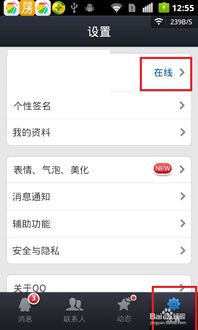
在安卓的世界里,账号就像是你的通行证,有了它,你可以畅游在谷歌的海洋,享受各种服务,比如通讯录、应用备份,甚至还能在忘记密码时,用账号解锁手机呢!
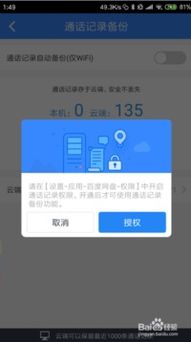
1. 打开手机,进入系统设置:轻轻一点,找到那个神秘的“设置”图标,它就在那里,静静地等待你的召唤。
2. 选择“添加账户”:在设置菜单里,你会看到“账户”这一选项,点击它,就像打开一扇新世界的大门。
3. 选择账户类别:在这里,你会看到各种账户类型,比如邮箱、社交媒体、谷歌等。选择“谷歌”,就像选择了一艘船,准备扬帆起航。
4. 选择“现有”或“新建”:如果你已经有了谷歌账户,就选择“现有”,输入账号密码即可。如果你是新手,那就选择“新建”,创建一个全新的账户吧!
5. 填写信息,同意条款:按照提示,填写你的邮箱地址和密码,然后同意谷歌的服务条款。别忘了,点击“确定”哦!
6. 选择同步信息:这里你可以选择同步哪些信息,比如通讯录、日历、照片等。根据自己的需求来选择吧!
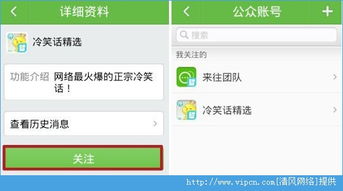
1. 打开手机设置:同样的步骤,找到“设置”,进入账户管理。
2. 选择“添加账户”:在账户列表中,选择“微软Exchange”。
3. 输入邮箱地址和密码:填写你的公司邮箱地址和密码,还有公司的域名。
4. 设置同步选项:你可以选择同步的天数,比如2周,这样就不会错过任何重要邮件了。
5. 远程安全管理:在这里,你可以设置远程安全管理的选项,确保你的邮箱安全。
6. 激活邮箱:完成以上步骤后,点击“激活”,你的公司邮箱就设置成功了!
1. 打开手机设置:还是那个熟悉的步骤,找到“设置”,进入账户管理。
2. 选择“添加账户”:在账户列表中,选择你需要的邮箱类型,比如QQ邮箱、126邮箱、139邮箱等。
3. 填写邮箱地址和密码:按照提示,填写你的邮箱地址和密码。
4. 设置账户类型:根据需要,选择账户类型,比如POP3或IMAP。
5. 设置服务器和端口:根据邮箱类型,设置相应的服务器和端口。
6. 完成设置:完成以上步骤后,你的邮箱就设置成功了!
通过以上步骤,你就可以轻松地在安卓手机上添加各种账号了。无论是谷歌账户、公司邮箱,还是其他邮箱,都能轻松搞定!
现在,你准备好开启你的安卓之旅了吗?快来试试吧!相信我,有了这些账号,你的手机生活一定会更加丰富多彩!